आपके सिस्टम में संग्रहित जानकारी के लिए प्रतिक्रिया या रेटिंग सबमिट करें
ग्राहक संतुष्टि बेहतर बनाना, उन उत्पादों और सेवाओं के लिए ग्राहक प्रतिक्रिया ट्रैक करना, जो आपका संगठन ऑफ़र करता है, बहुत महत्वपूर्ण है. आप अब प्रतिक्रिया के लिए सक्षम किसी भी निकाय के लिए रिकॉर्ड में प्रतिक्रिया या रेटिंग जोड़ सकते हैं.
उदाहरण के लिए, अगर मामला निकाय, प्रतिक्रिया के लिए सक्षम किया गया है, तो आप मामले के लिए ग्राहक द्वारा प्राप्त सहायता अनुभव पर प्रतिक्रिया कैप्चर कर सकते हैं. अनेक ग्राहकों द्वारा रिकॉर्ड कोर रेटिंग दिए जाने पर, रेटिंग को कस्टम रोलअप फ़ील्ड द्वारा प्रत्येक रिकॉर्ड के लिए समेकित किया जा सकता है. एक विक्रय परिदृश्य में, आप अपने द्वारा बेचे जाने वाले उत्पादों पर उपयोगकर्ताओं की प्रतिक्रिया कैप्चर करने के लिए प्रतिक्रिया के लिए उत्पाद निकाय सक्षम कर सकते हैं.
एक सिस्टम व्यवस्थापक या अनुकूलक प्रतिक्रिया के लिए किसी निकाय को सक्षम कर सकता है. अगर आप किसी विशिष्ट निकाय के लिए प्रतिक्रिया कैप्चर करना चाहते हैं, तो अपने सिस्टम व्यवस्थापक या अनुकूलक से बात करें.
प्रतिक्रिया जोड़ें
आप संबद्ध रिकॉर्ड सूची का उपयोग करके किसी भी रिकॉर्ड के लिए फ़ीडबैक जोड़ सकते हैं. या, आप अपने सिस्टम व्यवस्थापक या अनुकूलक से निकाय प्रपत्र में उप ग्रिड जोड़ने के लिए कह सकते हैं.
इस विषय में चरण किसी मामला रिकॉर्ड में प्रतिक्रिया जोड़ने का तरीका समझाते हैं. आप उस रिकॉर्ड पर नेविगेट कर सकते हैं, जिसके लिए आप प्रतिक्रिया जोड़ना चाहते हैं.
सेवा>मामले पर जाएँ.
उस मामला रिकॉर्ड को खोलें, जिसमें आप प्रतिक्रिया जोड़ना चाहते हैं.
नेविगेशन बार पर, रिकॉर्ड नाम के आगे तीर का चयन करें, और फिर फ़ीडबैक का चयन करें.
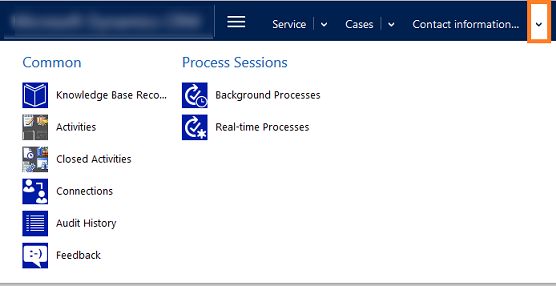
एक्शन टूलबार पर, नया फीडबैक जोड़ें चुनें.
जानकारी भरें:
शीर्षक. प्रतिक्रिया के लिए कोई वर्णात्मक शीर्षक लिखें. उदाहरण के लिए, यदि प्रतिक्रिया ग्राहक की संतुष्टि के बारे में है, तो उसे टाइप करें.
स्रोत. चयन करें कि फ़ीडबैक आंतरिक है या पोर्टल से है. यदि आपको फ़ोन कॉल से फीडबैक प्राप्त हुआ है, तो आप आंतरिक का चयन कर सकते हैं।
आपका सिस्टम व्यवस्थापक या अनुकूलक आवश्यकतानुसार और मान जोड़ने के लिए स्रोत फ़ील्ड को अनुकूलित कर सकता है.
टिप्पणियाँ. आप जो भी प्रतिक्रिया टिप्पणियाँ चाहते हैं, उसे टाइप करें.
रेटिंग. संबंधित रिकॉर्ड कितना उपयोग है, यह निर्दिष्ट करने के लिए, एक संख्या लिखें. उदाहरण के लिए, यदि आप किसी मामले के लिए ग्राहक संतुष्टि ट्रैक कर रहे हैं, और आप इसे 1-10 के स्केल पर 2 पर मूल्यांकन करना चाहते हैं तो 2 लिखें.
न्यूनतम रेटिंग मान और अधिकतम रेटिंग मान. किसी प्रतिक्रिया रेटिंग स्केल को निर्धारित करने के लिए न्यूनतम और अधिकतम रेटिंग निर्दिष्ट करें. उदाहरण के लिए, अगर आप 1-10 के स्केल पर 2 रेट करना चाहते हैं, तो 1 को न्यूनतम रेटिंग और 10 को अधिकतम रेटिंग के रूप में लिखें.
इनके द्वारा बनाया गया (संपर्क). अगर आप ग्राहक संपर्क की ओर से प्रतिक्रिया बना रहे हैं, तो यहाँ संपर्क का चयन करें.
इनके द्वारा बनाया गया और इनके द्वारा बंद किया गया फ़ील्ड उन उपयोगकर्ता के साथ स्वचालित रूप से पॉप्युलेट होते हैं, जो प्रतिक्रिया रिकॉर्ड बनाते और निष्क्रिय करते हैं.
सामान्यीकृत रेटिंग. रेटिंग को 0-1 के स्केल तक साधारण बनाएँ. सामान्यीकृत रेटिंग की गणना निम्न सूत्र के आधार पर की जाती है: (रेटिंग - न्यूनतम रेटिंग)/ (अधिकतम रेटिंग - न्यूनतम रेटिंग).
कार्य पूरा हो जाने के बाद, सहेजें और बंद करें चुनें.
प्रतिक्रिया
जल्द आ रहा है: 2024 के दौरान हम सामग्री के लिए फीडबैक तंत्र के रूप में GitHub मुद्दों को चरणबद्ध तरीके से समाप्त कर देंगे और इसे एक नई फीडबैक प्रणाली से बदल देंगे. अधिक जानकारी के लिए, देखें: https://aka.ms/ContentUserFeedback.
के लिए प्रतिक्रिया सबमिट करें और देखें